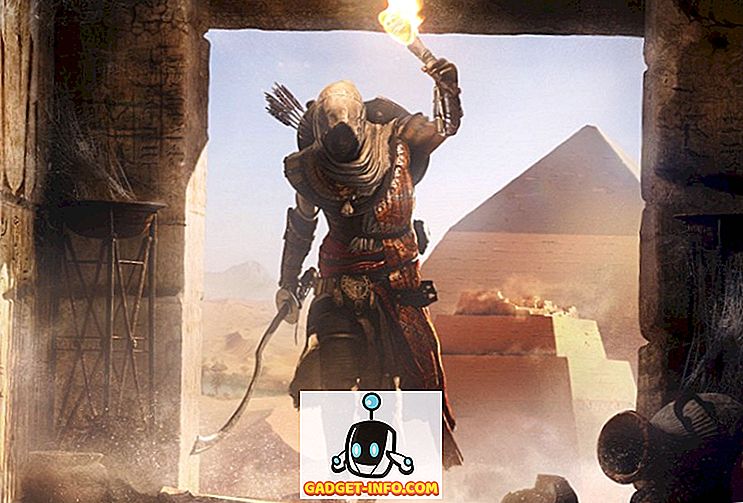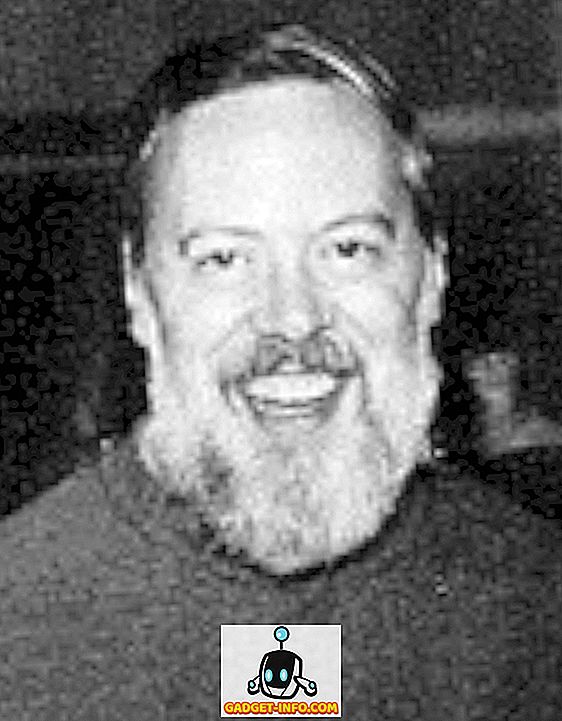Bản xem trước dành cho nhà phát triển đầu tiên của Android P vừa được ra mắt và nó mang lại vô số tính năng mới khiến chúng tôi phấn khích. Đó là lý do tại sao thật buồn khi biết rằng hầu hết các thiết bị Android hiện có trên thế giới sẽ không bao giờ nhận được bản cập nhật Android P. Điều đó nói rằng, khả năng tùy biến của Android như một hệ điều hành cho phép chúng tôi mang hầu hết các tính năng của Android P cho các thiết bị cũ hơn. Trong bài viết này, chúng tôi sẽ chỉ cho bạn cách bạn có thể làm chính xác điều đó. Vì vậy, nếu bạn muốn có các tính năng Android P trên thiết bị của mình ngay bây giờ, đây là cách bạn có thể làm điều đó:
Nhận các tính năng Android P trên thiết bị của bạn
1. Cài đặt Trình khởi chạy Android P
Một trong những thay đổi về mỹ phẩm đi kèm với Android P là những thay đổi đối với Pixel Launcher. Bây giờ mũi tên lơ lửng ảo đã biến mất, chỉ báo trang nằm bên trong thanh công cụ và thanh công cụ đã nhận được một lớp phủ mờ mới . Ngoài ra, thanh tìm kiếm Google hiện đã có biểu tượng micrô mới. Nếu bạn muốn tất cả các tính năng này, tất cả những gì bạn cần làm là tải xuống Pixel Launcher bằng cách truy cập liên kết XDA này và cài đặt nó trên thiết bị của bạn. Hãy nhớ rằng bạn sẽ cần gỡ cài đặt bất kỳ mod Pixel launcher nào trước đây nếu nó có trên thiết bị của bạn.

2. Tải Android P như Bảng thông báo và Trang cài đặt
Trình khởi chạy Android P mà chúng tôi vừa cài đặt sẽ thay đổi giao diện chung của trình khởi chạy của bạn, tuy nhiên, không có gì mang lại bóng thông báo của Android P mới hoặc trang Cài đặt. Nếu bạn muốn điều đó, bạn sẽ phải sử dụng một công cụ theo chủ đề được gọi là Substratum. Bạn cũng sẽ cần phải tải xuống và cài đặt ứng dụng Flux White Substratum ($ 1, 49).

Bây giờ bạn đã cài đặt cả hai ứng dụng, có ba phương pháp khác nhau để cài đặt chủ đề trên thiết bị của bạn. Phương pháp đầu tiên dành cho bất kỳ ai có phiên bản Android của thiết bị nằm dưới Android Oreo . Đối với họ, đó là một quá trình khá đơn giản. Chỉ cần khởi chạy ứng dụng Substratum và nó sẽ tự động tải lên chủ đề Flux. Nhấn vào tên chủ đề và sau đó nhấn vào tùy chọn Chọn phiên bản Android của bạn. Sau khi chọn phiên bản Android của bạn, hãy bật nút chuyển đổi bên cạnh.

Khi bạn đã hoàn thành việc đó, hãy nhấn vào nút đế nổi và sau đó nhấn vào nút Build & Enable . Sẽ mất một phút hoặc lâu hơn để ứng dụng thực hiện phép thuật của mình. Sau khi hoàn thành, bạn sẽ thấy bảng thông báo của mình với menu cài đặt nhanh và ứng dụng Cài đặt đều trông giống như trên Android P.

Như đã đề cập ở trên, các bước được đề cập ở trên sẽ chỉ hoạt động đối với những thiết bị Android không chạy trên Android Oreo. Tuy nhiên, nếu thiết bị của bạn đang chạy trên Android Oreo, bạn có hai tùy chọn . Bạn có thể sử dụng phương pháp root hoặc bạn có thể sử dụng ứng dụng Andromeda của Substratum để cho phép Substratum chạy trên thiết bị của bạn mà không cần root. Chúng tôi đã viết bài về cả hai phương pháp này và bạn có thể kiểm tra chúng bằng cách nhấp vào các liên kết đính kèm.

3. Trình chỉnh sửa ảnh chụp màn hình như Android P
Android P cũng mang đến một trình chỉnh sửa ảnh chụp màn hình mới có tên Markup, rất tiện dụng nếu bạn muốn nhanh chóng chỉnh sửa hoặc chú thích trên ảnh chụp màn hình trước khi chia sẻ chúng. Để có được chức năng đó trên thiết bị Android của bạn, tất cả những gì bạn cần làm là tải xuống và cài đặt công cụ Đánh dấu từ trang web của XDA.

Khi bạn cài đặt tệp APK, bạn sẽ có thể sử dụng công cụ Đánh dấu. Chỉ cần chụp ảnh màn hình và nhấn vào nút chia sẻ bằng cách mở rộng thanh thông báo . Từ trang chia sẻ, chọn ứng dụng Đánh dấu và bạn sẽ có thể chỉnh sửa và chú thích ảnh chụp màn hình của mình.

4. Nhận Menu âm lượng như Android P
Như bạn có thể bây giờ, Android P mang đến một menu Volume mới giống như menu Power được giới thiệu với Android Oreo trên Pixel 2. Menu âm lượng cho phép bạn dễ dàng kiểm soát âm lượng phương tiện và cho phép bạn đặt điện thoại ở chế độ rung, rung, hoặc chế độ tắt tiếng. Để có menu Volume của Android P, chỉ cần cài đặt tệp APK này từ XDA Labs.

Khi bạn làm điều đó, hãy khởi chạy ứng dụng và cung cấp cho nó tất cả các quyền cần thiết mà nó đang yêu cầu . Ngoài ra, hãy nhớ rằng ứng dụng sẽ không thể mang Menu âm lượng khi bạn nhấn nút âm lượng. Thay vào đó, nó sẽ tạo một thanh liên tục trên bảng thông báo, từ đó bạn có thể nhấn vào các biểu tượng khác nhau như chuông, báo thức và phương tiện để truy cập menu Âm lượng cho các tùy chọn đó.

5. Tải hình nền Android P
Giống như mọi bản cập nhật phiên bản Android mới, Android P cũng mang đến vô số hình nền mới. Nếu bạn muốn tất cả chúng trên thiết bị của mình, bạn có thể tiếp tục và tải xuống từ đây.

6. Nhận Nhạc chuông Android P
Android P cũng mang đến rất nhiều nhạc chuông mới. Nếu bạn thực sự muốn điện thoại của mình mô phỏng Android P, bạn không nên dừng lại ở các yếu tố trực quan mà còn thay đổi các yếu tố âm thanh của điện thoại. Vì vậy, hãy tải xuống tất cả nhạc chuông, báo thức, âm thanh thông báo mới và các âm thanh khác đi kèm với Android P ngay tại đây.
7. Android P luôn hiển thị
Android P cũng đang mang đến một bản cập nhật nhỏ cho tính năng Luôn bật. Bây giờ, cùng với thời gian và thông báo, chế độ Luôn bật trên Android P cũng sẽ hiển thị phần trăm pin, đây là một tính năng rất tiện dụng nếu bạn hỏi tôi. Để có được tính năng này trên thiết bị của bạn trước tiên, hãy tải xuống và cài đặt ứng dụng Luôn bật AMOLED - BETA (miễn phí) từ Play Store. Bây giờ, khởi chạy ứng dụng và cấp tất cả các quyền cần thiết.

Bây giờ bạn đang ở trang chủ của ứng dụng. Tại đây, bạn có thể tùy chỉnh những thứ bạn muốn hiển thị. Để bật tỷ lệ phần trăm pin, trước tiên hãy nhấn vào tùy chọn Tùy chỉnh Watchface và sau đó nhấn vào Chỉ báo pin .

Tại đây, chọn tùy chọn Kiểu phẳng hoặc Kiểu mặc định. Bây giờ, điện thoại thông minh của bạn sẽ hiển thị phần trăm pin của bạn giống như trên Android P. Điểm khác biệt duy nhất là trên Android P, phần trăm pin được hiển thị ở dưới cùng của màn hình, trong khi với điều này, nó sẽ được hiển thị ở giữa màn hình.

8. Nhận Trình giả lập Android P Notch
Google hiểu rằng các OEM Android đang nắm lấy phần notch, do đó với bản cập nhật Android P, Google sẽ mang đến một trình giả lập notch tích hợp để giúp các nhà phát triển điều chỉnh ứng dụng của họ theo notch. Tuy nhiên, bạn không phải đợi Android P để có trình giả lập notch trên điện thoại . Bạn chỉ có thể tải xuống ứng dụng XOutOf10 (miễn phí) từ Play Store và thực hiện điều đó ngay bây giờ.

Sau khi bạn tải xuống và cài đặt ứng dụng, tất cả những gì bạn cần làm là khởi chạy nó và nhấn vào nút Bắt đầu . Khi bạn thực hiện điều đó, điện thoại của bạn sẽ bắt đầu giả lập notch iPhone X trên thiết bị Android của bạn.

Nếu bạn muốn bạn cũng có thể thay đổi kích thước của notch. Để làm điều đó, trước tiên hãy nhấn vào nút Dừng để xóa phần notch và sau đó nhấn vào nút Thay đổi DPI để chỉnh sửa. Sau khi chỉnh sửa DIP, chạm vào nút bắt đầu để mô phỏng notch.

Tận hưởng các tính năng của Android P trên thiết bị Android của bạn
Sử dụng các bước sau để tận hưởng các tính năng Android P ngay bây giờ trên thiết bị của bạn. Khi bạn đã cài đặt tất cả các tính năng, hãy cho chúng tôi biết cái nào là yêu thích của bạn trong số tất cả các tính năng. Ngoài ra, chúng tôi sẽ cập nhật bài viết để thêm nhiều tính năng Android P ngay khi chúng tôi phát hiện ra cách bật chúng trên các thiết bị Android cũ hơn, vì vậy hãy tiếp tục kiểm tra bài viết để bạn không bỏ lỡ các tính năng đó.